- Easeusについて
- 会社情報
- ダウンロードセンター
- お問い合わせ
EaseUS RecExperts
画面上の内容なら、なんでも録画可能な使いやすいスクリーンレコーダー
- キャプチャーの範囲を自分で自由に選択可能
- ディスクプレイ、ウェブカム及び音声を同時に、または別々で記録可能
- オンライン会議、ストリーミング動画/音楽など、1クリックで録画可能

概要:
Chromebookでの音楽録音に関する問題に直面しているなら、Chromebook用の無料音楽録音ソフトに関するこのブログを読んでください。9つのツールを紹介します。
完璧に音楽を録音・編集したいなら、オーディオ録音ソフトの選択は最も重要な作業です。
EaseUS無料オンラインスクリーンレコーダーはEaseUSスクリーンレコーダーのオンライン版です。このオンラインツールはChrome、Firefox、Edge、Safari、Operaなど多くのブラウザと互換性があります。そのため、ダウンロードせずにChromebookで音楽を録音することができます。
スクリーン/ウィンドウ/ウェブカメラ/オーディオ録画機能をサポートするこのツールは、スクリーンのみ、またはオーディオとフェイスカメラと一緒にビデオを録画することができます。
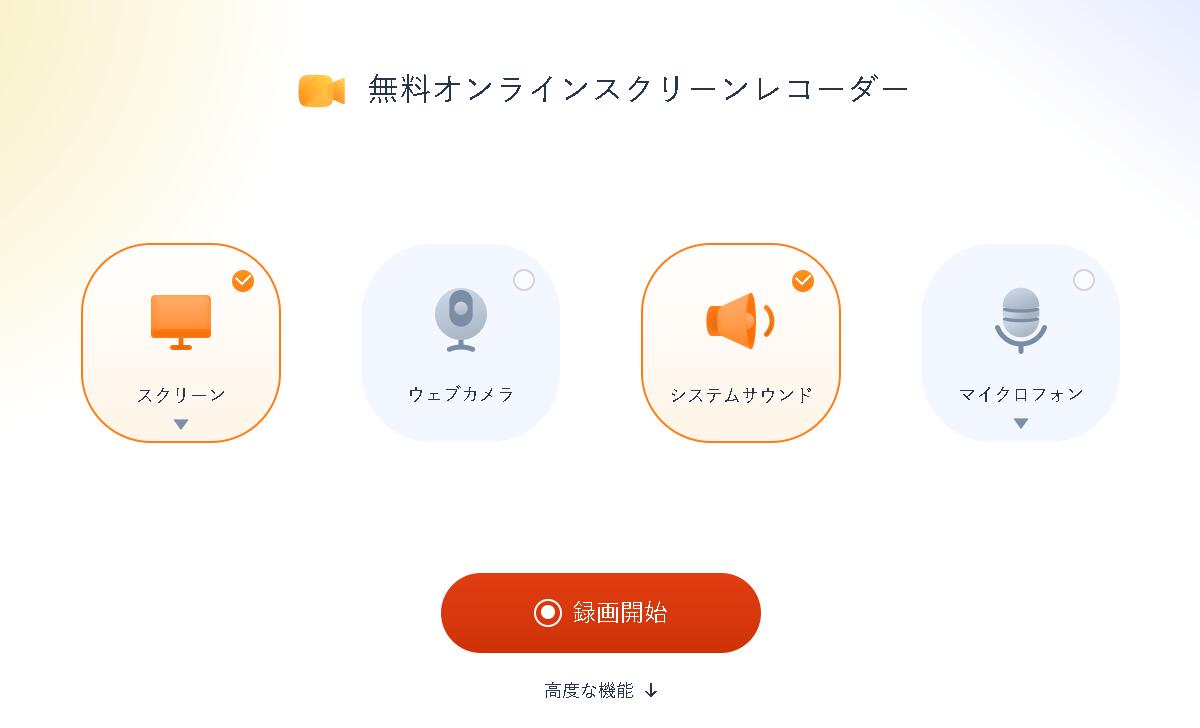
メリット:
デメリット:
上記のように、このオンラインバージョンは編集機能を提供していません。そのため、録音した音楽を編集したい場合は、デスクトップ版のEaseUS RecExpertsをWindowsまたはMacデバイスにダウンロードしてください。誰よりも早く、下のボタンからお試しください!
音楽制作においてオールインワンのパッケージを探しているなら、FL Studio for Chromebookを使うべきです。Macや他のシステム用の音楽レコーディングソフトで、基本的なレベルから高度なレベルまで、すべての機能が含まれており、誰でも自分のタスクを実行できます。
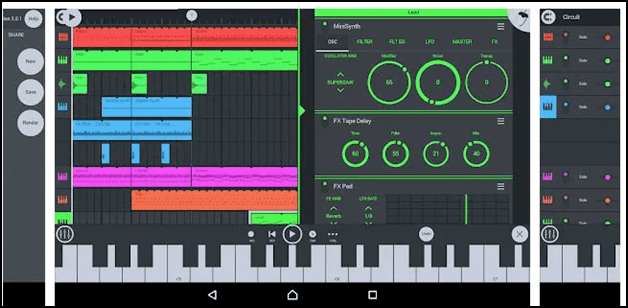
FL Studioは、ChromeOSで利用できるボイスレコーディングソフトウェアの中でもトップクラスの評価を得ています。これを使えば、作曲、デザイン、ミキシング、曲の再現など、さまざまな作業を行うことができます。
メリット:
デメリット:
あらゆるタイプの音楽を扱っているのでは?最も魅力的な音楽タイプの一つ、すなわちビートボックスが好きなら、Splashをラップトップのようにタブレットで使わなければならない。このタイプの音楽が好きなChromebookユーザーには最高の無料音楽録音ソフトです。
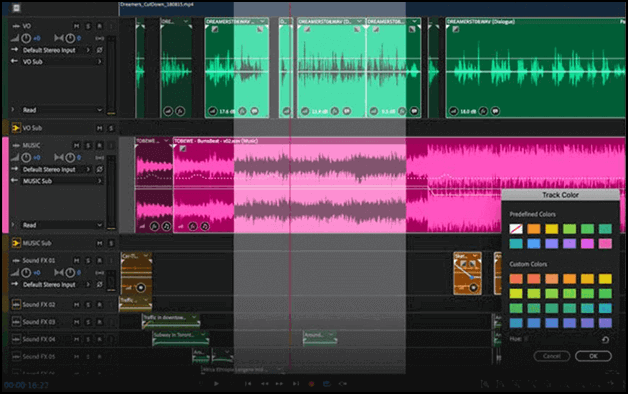
ソフトウェアのインターフェースは、誰にとってもシンプルであるように注意深く設計されています。特定のオプションに簡単にアプローチし、変更を加えることができます。
メリット:
デメリット:
もしあなたが音楽業界に足を踏み入れたばかりなら、PCで素早くオーディオを録音するためにJAMBLを選ぶべきだ。初心者が基本的な作業を行うのに必要な機能がすべて揃っています。また、このソフトウェアはユニークでシンプルなインターフェイスを持っており、すべてのユーザーがリラックスして使用することができます。
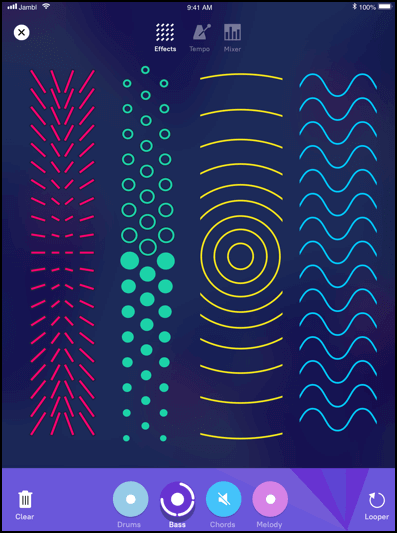
最高のChromebookオーディオレコーダーであるもう一つの理由は、高い互換性です。異なるバージョンのOSに基づき、異なるデバイスでこのソフトウェアを使用することができます。
メリット:
デメリット:
どのアーティストも、聴衆やビジネスの成長を制限したくはない。しかし、彼らはビジネスの要件を満たすためにChromebook用の無料の音楽録音ソフトウェアを探しているときに問題に直面している。あなたが同じ問題を抱えている場合は、Soundcloudを使用してください。
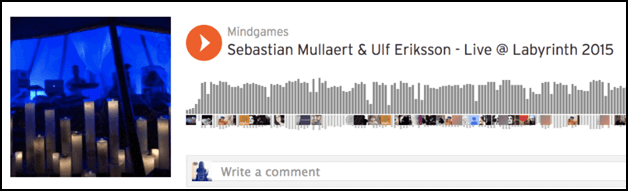
ノートパソコンで音楽を録音するための信頼できるプログラムを探しているユーザーにとって、最高のソフトウェアである。これを使えば、あなたの音楽スキルを他の人と共有し、より高い聴衆を獲得し、彼らに愛されることができます。
メリット:
デメリット:
熟練したミュージシャンにとっては、基本的な機能を備えたツールだけでは不十分だ。Flat.ioの高度なオプションがあるからこそ、音楽制作にはFlat.ioを使わなければならないのです。このChromebookオーディオレコーダーは、熟練したプロフェッショナルのために設計されており、彼らの音楽スキルに合わせて作曲することができます。
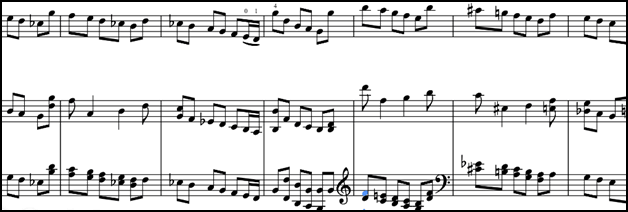
これを使えば、作曲、読書、音楽作品の共有など、さまざまな活動を行うことができる。あなたが経験豊富なプロであれば、その隠されたオプションにアクセスすることは問題ないでしょう。
メリット:
デメリット:
Chromebook用の無料音楽録音ソフトを探しているなら、Magix Music Makerを選ぶべき。最も簡単な方法で音楽トラックを作成することができます。プロでなくても、このソフトを使って、みんなに愛される音楽を作りましょう。
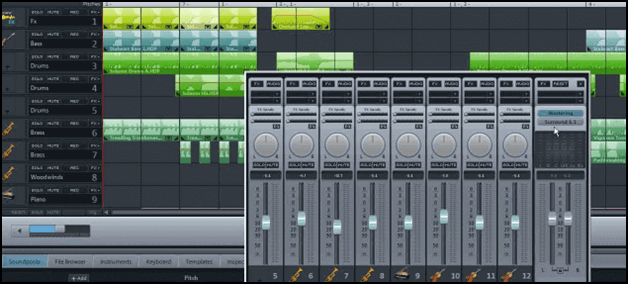
この音楽メーカーを使えば、自分の曲/チューンを作成したり、他の人の作品をミキシングに使用したりすることができます。そのため、初心者に最適なオーディオ録音アプリと言われています。
メリット:
デメリット:
様々なタイプの音楽に対応するファイルやオプションの幅広いコレクションで、Song Makerはあなたの次の音楽録音ソフトウェアになります。様々な音楽分野で活躍しようとしている人たちにとって、良いフリーソフトです。
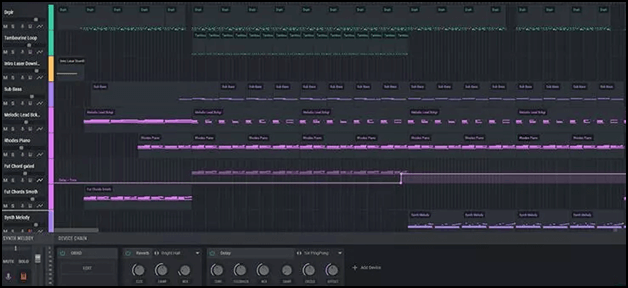
簡単に言えば、ヒップホップ、ビート、その他のタイプの音楽を作りたいかどうかを考えることなく、そのオプションを利用することができます。その高度なオプションであなたの夢のトラックを作成する簡単なプロセスになります。
メリット:
デメリット:
すべてのデバイスのユーザーが利用できるオーディオエディタソフトウェアは数少ない。TwistedWaveは、App Storeだけでなく、Chromeウェブストアでも利用可能なソフトウェアの一つです。これは、ほとんどすべてのオペレーティングシステムと互換性があることを意味します。
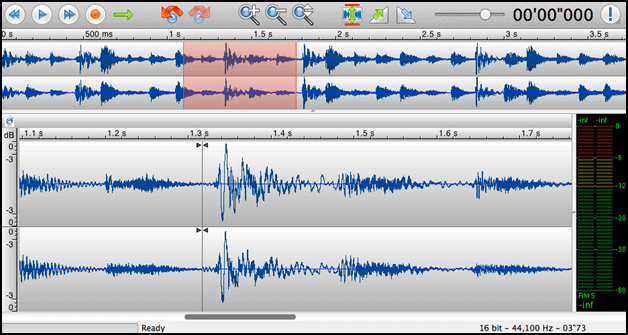
Chromebookで音楽を編集したり、iPhoneで音楽を録音したりするときに、このソフトを簡単に使うことができる。OSによって中断されることなく、スムーズに動作し続けます。
メリット:
デメリット:
上記のガイドでは、Chromebook用の無料音楽録音ソフトをいくつか紹介しました。よりよく理解するために、総合的に紹介しました。もしどのソフトもいい選択が見つからなかったら、EaseUS RecExpertsを選択したほうがいいです。もしこのソフトがお役に立てたら、ぜひソーシャルメディアでシェアしてください。
Splash、JAMBLなど様々なソフトを使って、Chromebookで音声を無料で録音できます。以下はいくつかのステップです。
ステップ1.ソフトウェアをオンにし、マイクを接続します。
ステップ2.ボタンをタップして録画を開始します。完了したら「一時停止」ボタンをクリックしてください。
ステップ3.「ファイル」から「音楽ファイル」をデバイスに保存します。
そう、Chromebookを使って音楽を録音することができる。高度なソフトウェアを使って、このデバイスを音楽スタジオに変えるのはとても簡単です。
Chromebookでは、Adobe AuditionやWavepadなど、複数のソフトウェアをAudacityの代わりとして使うことができます。